En estos días recibimos una serie de informes de varios usuarios de iPhone que están cansados de ingresar la contraseña de ID de Apple de vez en cuando en sus iPhones. Entonces, naturalmente, quieren deshacerse de este problema y lo discutiremos en detalle en esta publicación a continuación.
Este problema debe haber sido causado por varias razones y algunas de ellas se mencionan a continuación.
- Errores técnicos dentro del iPhone
- Debes haber cambiado la contraseña de ID de Apple últimamente
- Inicie sesión en su iPhone con una ID de Apple diferente
- El sistema de Apple debe estar teniendo algún problema.
Si te sientes mal por el problema de la contraseña del ID de Apple y quieres deshacerte de él, ya no tienes que preocuparte. Porque en esta publicación, le mostraremos varios métodos de cómo puede deshacerse de este problema.
Tabla de contenido
Pruebe estos consejos primero
- Reinicia tu iPhone – Cuando reinicias el iPhone, elimina todas las fallas técnicas que existían dentro del iPhone. Intente reiniciar el iPhone y luego verifique si el problema está resuelto.
- Actualizar el iPhone – Muchos usuarios de iPhone han notado que la actualización del software de su iPhone solucionó este problema.
- Compruebe el de Apple Estado del sistema primero y si muestra rojo o amarillo, significa que hay algún problema con ese servicio en particular. Intente comprobar de nuevo.
- Actualizar todas las aplicaciones instaladas – Algunos usuarios de iPhone intentaron instalar las aplicaciones que quedaron pendientes de la actualización en el iPhone. Siga lo mismo y actualice todas las aplicaciones en su iPhone.
- Forzar el cierre de todas las aplicaciones – A veces, algunas aplicaciones que se ejecutan en segundo plano pueden solicitar la contraseña de ID de Apple repetidamente hasta que cierre la aplicación. Intente cerrar a la fuerza todas las aplicaciones que se ejecutan en segundo plano en su iPhone.
- Asegúrese de haber utilizado la misma ID de Apple para iniciar sesión en todos los servicios del iPhone. Por ejemplo: - FaceTime, iMessage, iCloud, App Store, etc. De lo contrario, cierre sesión en el servicio en particular e inicie sesión con la misma ID de Apple.
ANUNCIO
Solución 1: inicie sesión en su iPhone con la misma ID de Apple que se encuentra en la ventana emergente
Paso 1: abre el Ajustes página en su iPhone en primer lugar.
Paso 2: luego toca el Nombre de perfil en la parte superior como se muestra a continuación.
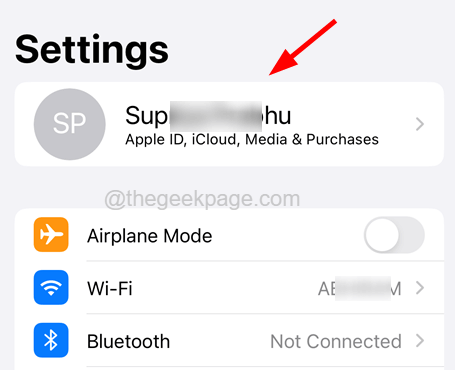
Paso 3: En la parte superior de la pantalla, mostrará la ID de Apple con la que inició sesión en su iPhone.
Paso 4: asegúrese de que sea la misma ID de Apple que se muestra en la ventana emergente mientras solicita la contraseña.
Paso 5: si no es así, desplácese hacia abajo y haga clic en Desconectar.
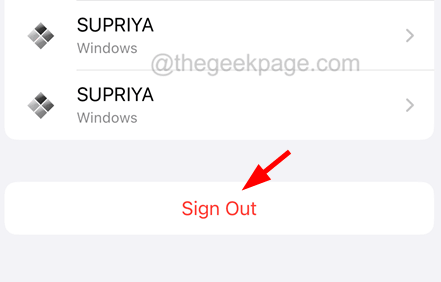
Paso 6: siga las instrucciones en pantalla para cerrar sesión y luego vaya a la Ajustes página de nuevo.
Paso 7: Haga clic en Inicia sesión en tu iPhone en la parte superior y siga las instrucciones posteriores para iniciar sesión con el ID de Apple correcto.
ANUNCIO
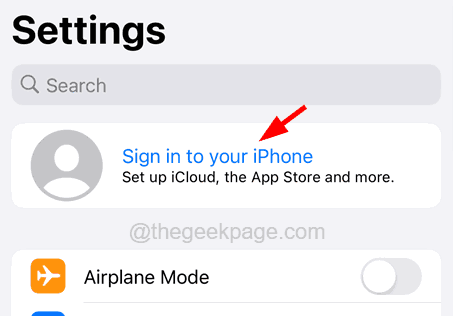
Solución 2: desactive los servicios de ubicación y el tiempo de pantalla
Paso 1: Inicie el Ajustes aplicación en tu iPhone.
Paso 2: Luego, ve a la Privacidad y seguridad opción de la lista de configuraciones.
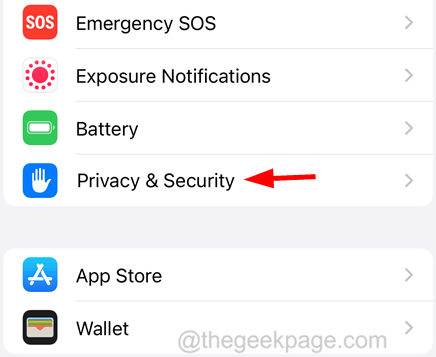
Paso 3: Detecta el Servicios de localización opción en la parte superior y haga clic en él.
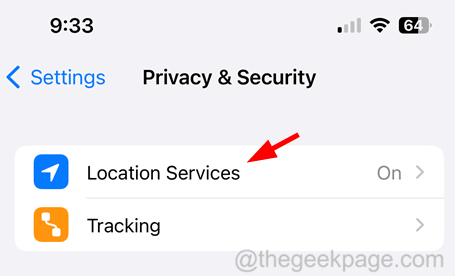
Etapa 4: Desactivar el Servicios de localización opción por tocando sobre el palanca botón como se muestra a continuación.
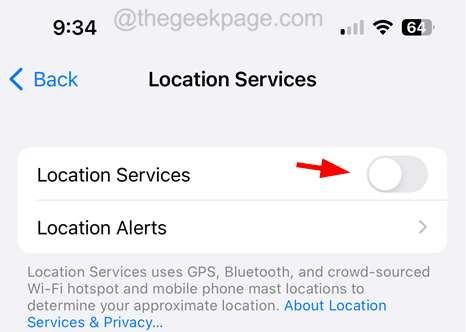
Paso 5: Una vez hecho esto, vaya a la Ajustes página y seleccione la Tiempo de pantalla opción.
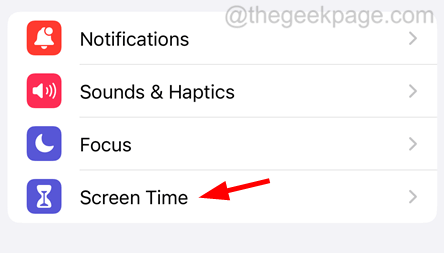
Paso 6: desplácese hasta la parte inferior y haga clic en Apagar pantallaTiempo.
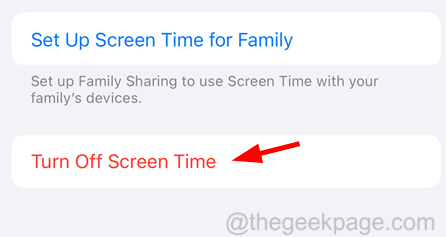
Paso 7: Haga clic en lo mismo en la ventana emergente también.
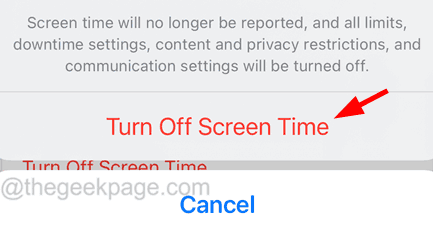
Solución 3: desactivar la configuración de solicitud de contraseña
Paso 1: Ir a la Ajustes página y toque en el Nombre de perfil en la cima.
Paso 2: Después de eso, haga clic en Medios de comunicacióny compras.
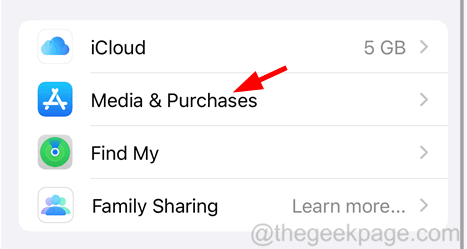
Paso 3: Aparecerá una pequeña ventana en la pantalla y tienes que hacer clic en Configuración de contraseña.
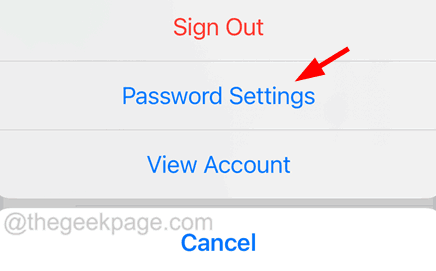
Paso 4: Aquí, desactivar el Requerir contraseña opción tocando en su botón de activación y haciendo clic Hecho por fin.
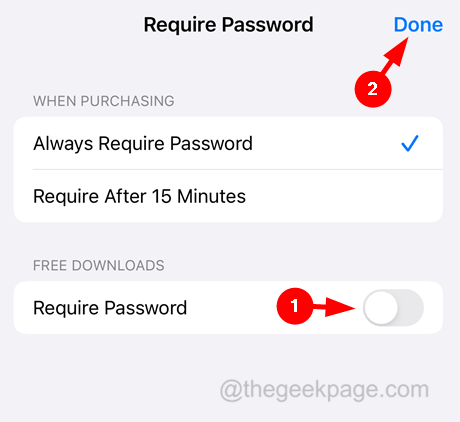
Solución 4: deshabilite y habilite FaceTime e iMessage
Paso 1: abre el Ajustes aplicación
Paso 2: Ir a la FaceTime opción de la lista del menú como se muestra a continuación.
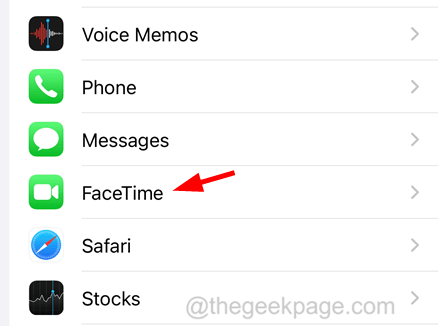
Paso 3: Desactivar el FaceTime opción haciendo clic en el interruptor de palanca.
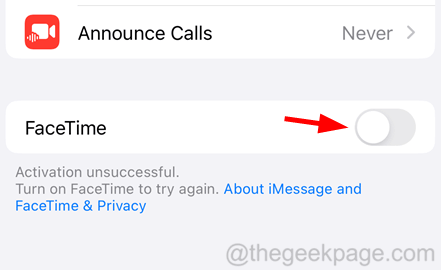
Paso 4: Después de un tiempo, encender el FaceTime opción tocando el interruptor de palanca.
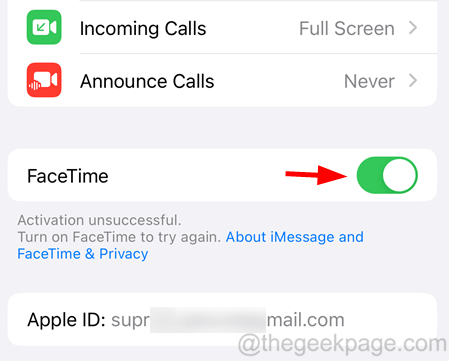
Paso 5: Ahora tienes que volver a la Ajustes lista del menú y seleccione el Mensajes opción.
ANUNCIO
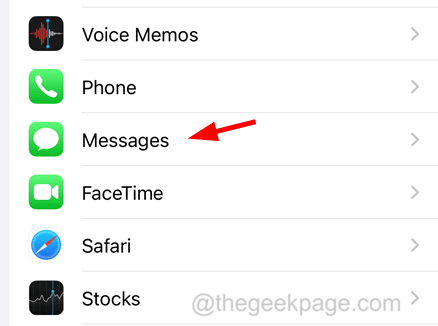
Paso 6: Apagar el iMessage opción haciendo clic en el palanca botón como se muestra a continuación.
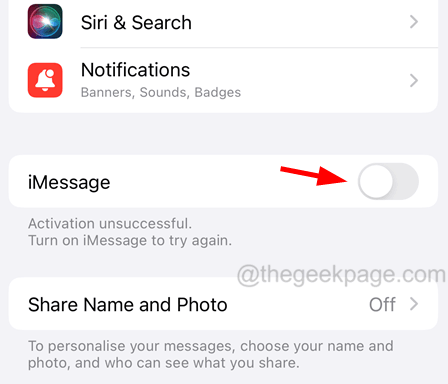
Paso 7: Luego, toca el palanca botón una vez más para habilitar iMessage atrás.
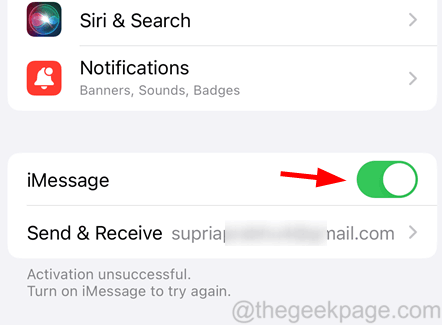
Solución 5: eliminar dispositivos no deseados de iCloud
Paso 1: Haga clic en el ajustes icono.
Paso 2: Una vez que aparezca la página de configuración, haga clic en el Nombre de perfil en la cima.
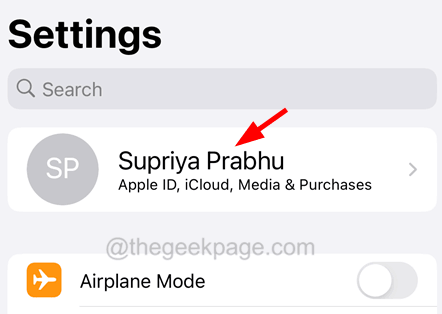
Paso 3: desplácese hacia abajo en la página de ID de Apple y verifique todos los dispositivos asociados con su ID de Apple.
Paso 4: Retire todos los dispositivos que ya no sean necesarios.
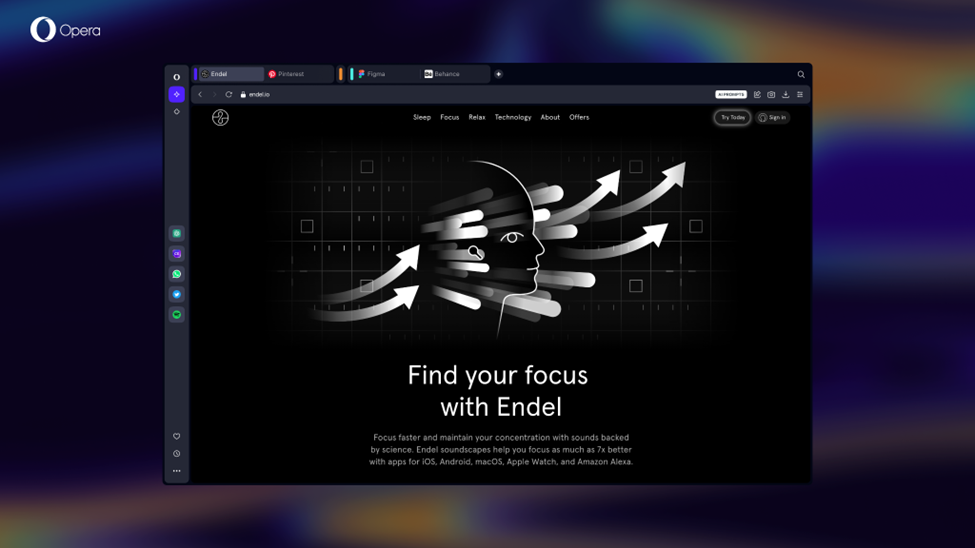

![El Explorador de Archivos Falla en Windows 10 [Solución]](/f/f82a894925c47ec8e3b68102c3eed681.png?width=300&height=460)